Ordnungsgemäße Verwendung der Funktionen der Fokussierung der Aufmerksamkeit in Windows 10

- 1415
- 356
- Mick Agostini
Im April 2018 wurde das fünfte große Update für Windows 10, das seit seiner Veröffentlichung bereits sehr transformiert wurde, von Microsoft gestartet. Frühling Large -Scale -Release Redstone 4 (RS4) oder, wie auch genannt wird, hat die Aktualisierung von Spring Creators die Spreads kostenlos verteilt. Es hat viele Änderungen an den Systemparametern vorgenommen und eine Reihe neuer Möglichkeiten hinzugefügt, um den Interaktionsprozess zu verbessern. Unter anderem erschien die Focus Assist -Funktion im April -Update im April -Update, das die "Quiet Watch" ersetzte und eine Änderung des Modus "Nicht stören" -Modus ist, der den Benutzern bereits bekannt ist. Diejenigen, die bereits aktualisiert wurden. Darüber hinaus kann der Benutzer Ausnahmen für einzelne Warnungen konfigurieren, die trotz des Eins angezeigt werden. Der Rest der Nachrichten steht für die spätere Anzeige im "Benachrichtigungszentrum" zur Verfügung. Sie können zu einer günstigen Zeit zu ihnen gehen. Beachten Sie genauer, wie das Tool „Fokus der Aufmerksamkeit“ für Windows 10 verwendet wird, was nützlich ist und in welchen Fällen. Trotz des Namen.

Verwenden Sie den Fokusfokus -Fokus in Windows.
So aktivieren oder deaktivieren Sie die Aufmerksamkeitsfunktion in Windows "Fokussierungsaufmerksamkeit"
Finden und aktivieren Sie die Option auf die gleiche Weise, wie es einfach ist, sie zu verwalten. Sie können die Funktion auf unterschiedliche Weise einschalten oder deaktivieren.
Optionen
- Wir gehen zu den „Parametern“ (die schnellste Startmethode ist die Verwendung von Heißtasten, öffnen das Fenster, indem Sie die Win+I -Tasten drücken. Der gleiche Effekt kann über das Startmenü oder auf andere Weise für Sie bequem erfolgen, dort sind viele Optionen).
- In der Liste links öffnen wir den Abschnitt "System".
- Wählen Sie unter den Optionen, die erschienen sind, "Aufmerksamkeit konzentrieren".
- Eine neue Seite wird geöffnet, wo Aktionen verfügbar sind:
- "Off" - Hier setzen wir hier einen Marker, um die Funktionsweise von "Fokussierung" auszuschalten
- "Nur Priorität" - Es werden nur die vom Benutzer festgelegten Ausnahmen angezeigt
- "Nur Warnungen" - alle Benachrichtigungen sind versteckt, mit Ausnahme von Alarmen.
- Hier können Sie die notwendige Maßnahmen auswählen, um die Funktion zu bearbeiten, indem Sie den Marker in eine von drei Positionen verschieben.
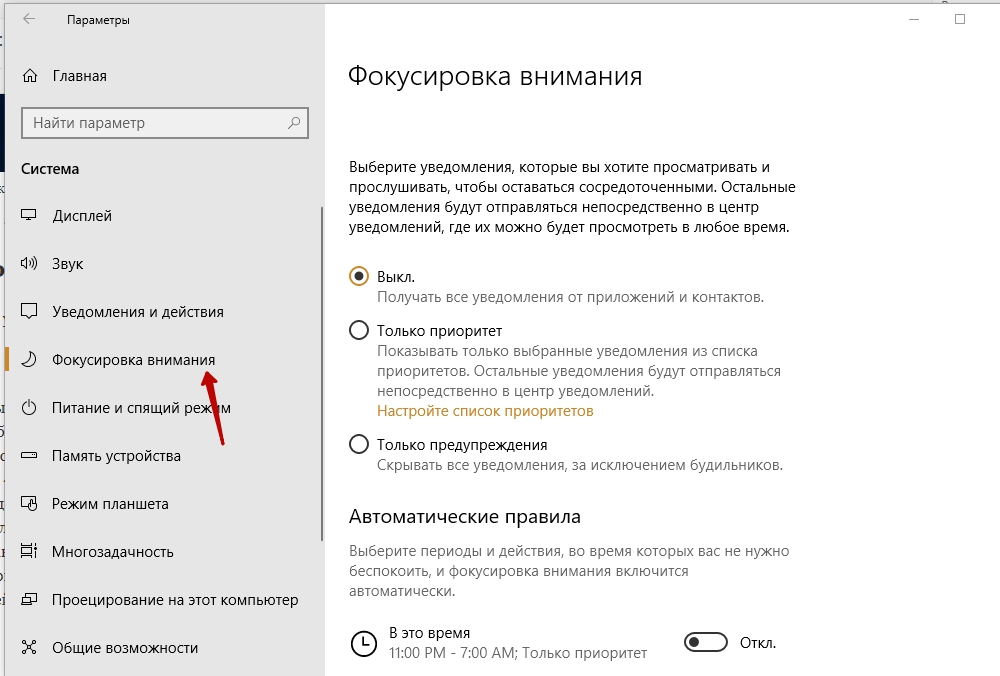
Zentrum für Benachrichtigungen
Zusätzlich zur Verwaltung der Option mittels der Systemanwendung "Parameter" können Sie den "Fokus der Aufmerksamkeit" durch das "Benachrichtigungszentrum" aktivieren oder deaktivieren:
- Klicken Sie im Symbol des "Zentrums für Benachrichtigungen" auf die rechte Schaltfläche (das Symbol befindet sich in der unteren rechten Ecke im System Tria), um das Kontextmenü aufzurufen
- Wählen Sie die Funktion „Fokus der Aufmerksamkeit“ aus, ein zusätzliches Menü wird geöffnet, in dem drei Aktionen verfügbar sind (wie in den „Parametern“). Wenn Sie auf eine von ihnen klicken, schaltet das System die Option aus oder schaltet eine der beiden ein Modi (nur vorrangige Benachrichtigungen oder nur Warnungen werden zeigen).
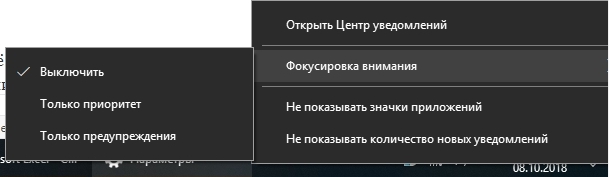
Einstellungen der Fokussierfokusfunktion
Es ist sehr bequem, das Tool zu verwenden und seine Arbeit an seine eigenen Anforderungen anzupassen. Das Erstellen der erforderlichen Einstellungen ist sehr einfach und selbst bei einem unerfahrenen Benutzer kann. Dazu müssen Sie zu den "Parametern" gehen, in denen die Änderung der Funktion, die Bildung einer Liste von Prioritäten und die Einrichtung automatischer Aktivierungsregeln unter bestimmten Bedingungen verfügbar ist.
Festlegen der Prioritätenliste
Mit diesem Tool können Sie die Ausnahmen konfigurieren, für die Benachrichtigungen zulässig sind, unabhängig davon, ob es sich um Anwendungen, Anrufe, Nachrichten oder Kontakte handelt. Um eine Liste zu erstellen, müssen Sie eine Reihe einfacher Aktionen ausführen:
- Wir gehen zum Fenster "Parameter".
- Wir öffnen den Abschnitt "System".
- Wählen Sie "Aufmerksamkeitsfokussierung", woraufhin eine Seite mit den Parametern des Tools eröffnet wird.
- Unter dem Punkt "Nur Priorität" befindet sich ein aktiver Link, der den Übergang zur Einrichtung der Prioritätsliste beinhaltet, klicken Sie darauf.
- Hier können Sie im Abschnitt "Anrufe, SMS und Erinnerungen" eine Show eingehender Anrufe, einschließlich VoIP, sowie Benachrichtigungen aus Anwendungen konfigurieren.
- Im Abschnitt "Personen" durch Drücken der entsprechenden Taste mit "+" können Sie die Benutzer hinzufügen, von denen Nachrichten beim Aktivieren des Modus ausgehen werden. Die Option, mit der Sie Benachrichtigungen über die in der Taskleiste festgelegten Kontakte anzeigen können.
- Im Folgenden finden Sie den Abschnitt "Anwendungen", in dem nach Analogie mit dem vorherigen wichtige Software hinzugefügt werden kann, für die Sie das Senden von Benachrichtigungen zulassen können.
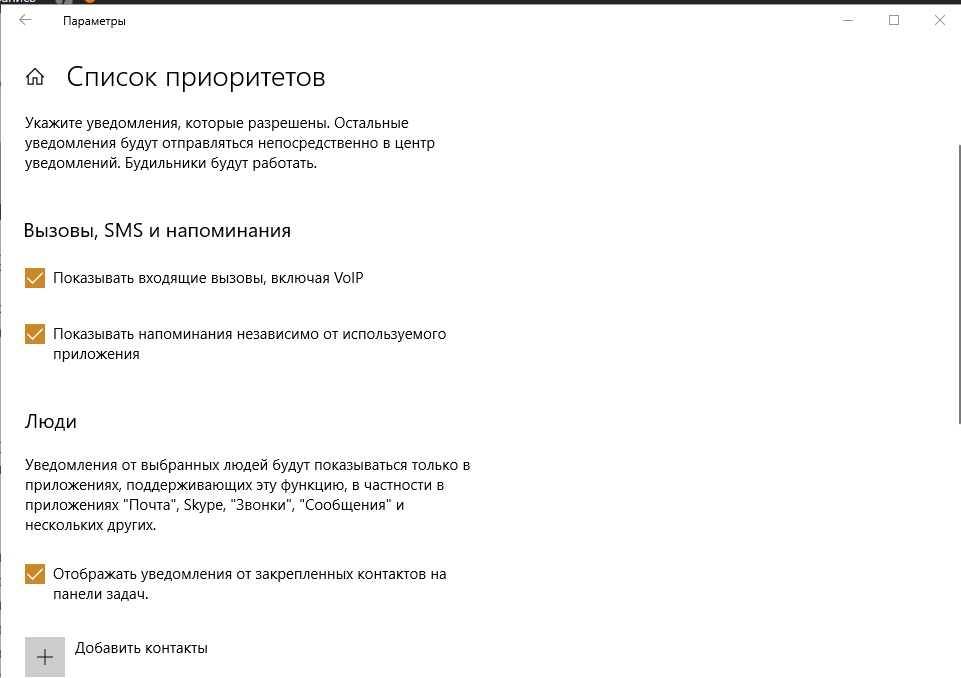
Nachdem Sie die Liste der Ausnahmen festgelegt haben, können Sie die Funktion der Aufmerksamkeit "Aufmerksamkeit" im Modus "Nur Priorität" anwenden und sie mit der Bewegung des Markers aktivieren. Gleichzeitig werden Sie unnötige Nachrichten, Anrufe oder Erinnerungen von Instant -Messenger und anderen Diensten nicht stören, und von den Personen, die in der Liste der Personen oder Bewerbungen enthalten sind, erhalten alle Benachrichtigungen.
Automatische Einbeziehung einer Funktion
Wenn Sie die folgenden Parameter einstellen. Die Einstellungen werden hier in den "Parametern" ("Parameter" - "System" - "Aufmerksamkeitsfokussierung" - "Automatische Regeln") vorgenommen. Der Abschnitt enthält die folgenden Punkte:
- "Zu diesem Zeitpunkt" - Mit diesem Parameter können Sie die Funktion in den von Benutzern festgelegten Tagen und Stunden aktivieren und deaktivieren und die Fokusebene (Priorität oder Warnung) angeben. Um die Einstellungen zu erhalten.
- "Wenn ich meinen Bildschirm duplizierst" - wird die Regel dazu beitragen. Der Parameter wird durch die Übertragungsposition aktiviert und deaktiviert. Hier können Sie die Fokusebene auswählen.
- "Wenn ich das Spiel spiele" - Die Regel bietet Ihnen ein vollständiges Eintauchen in das Gameplay ohne Einmischung in Form von unnötigen aktuell. Dies bezieht sich auf DirectX-Spiele im Vollbildmodus.
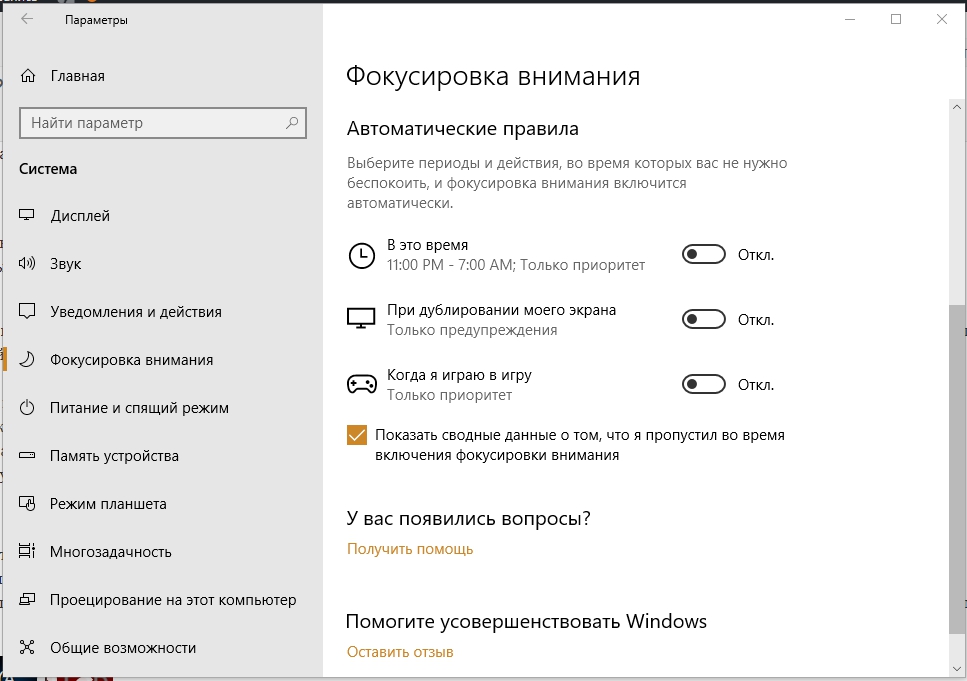
Die vom Benutzer angegebenen Regeln sind ab dem Moment, in dem der Schalter in die Position "VCL" übertragen wird. Auf die umgekehrte Weise wird die Aufgabe abgesagt. Darüber hinaus können Sie die Anzeige der konsolidierten Daten aktivieren, die während der Aktivität der Funktion übersehen wurden, und setzen Sie das Feld am entsprechenden Punkt unten fest. Dieser Parameter wird für viele Benutzer nützlich sein, beispielsweise beim Verlassen des Spiels oder nach einem bestimmten Zeitraum, in dem das Regime enthalten war, benachrichtigt das System Sie über alle Nachrichten oder Benachrichtigungen, die in dieser Zeit angekommen sind.
Der fortschrittliche Modus "Nicht stören" wird durch die Flexibilität persönlicher Einstellungen unterschieden und ermöglicht es Ihnen, die Optionen für Ihre eigenen Bedürfnisse ein- und auszuhalten, wie und wann er für Sie bequem ist.
- « DIY -Kühlständer und Auswahl der Komponenten
- Sie können viel auf Yandex verdienen.Toloka und wie es geht »

